Instrucciones: cómo abrir Panel de control en Windows 8
Ahora vamos a considerar la forma de abrir el Panel de control en Windows 8. Esta característica de Windows 8 tiene casi la misma funcionalidad que similar a Windows 7.
Panel de funcionamiento
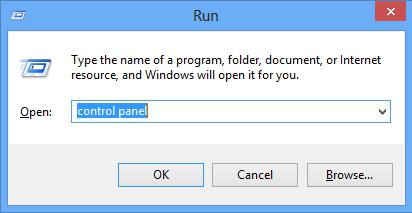 Entre otras cosas, Windows 8 panel de control permite al propietario de un ordenador personal para resolver las siguientes preguntas a ti mismo: cambiar los temas de fondo y de escritorio, la seguridad de la familia, ajustes de alimentación, la resolución de pantalla.
Entre otras cosas, Windows 8 panel de control permite al propietario de un ordenador personal para resolver las siguientes preguntas a ti mismo: cambiar los temas de fondo y de escritorio, la seguridad de la familia, ajustes de alimentación, la resolución de pantalla.
Los medios por los cuales un panel de control, se discutirán más adelante, pero ahora volvamos al tema principal. El hecho de que no todos los usuarios de Windows 7 será capaz de comprender a la vez, así como para comprender cómo abrir Panel de control en Windows 8. Por lo tanto, este problema se debería prestar más atención.
¿Cómo abrir el Panel de control de Windows 8 – Opciones
En primer lugar, usted debe saber que Windows 8 tiene dos interfaces: Classic y Metro. Ahora vamos a ver en términos de interfaces de datos posibles opciones de búsqueda nos obligados a "Panel de control". Con el sistema integrado familiar "buscar", Windows 8, se puede encontrar de todo, incluso el "Panel de control", tanto en la interfaz "Classic" y "Metro".
También puede encontrar la herramienta deseada en el "Apéndice". Si se utiliza la interfaz "Classic" "Explorer" estándar y responde a la pregunta, ¿dónde está el panel de control, si es apropiado preguntar.
toque mágico
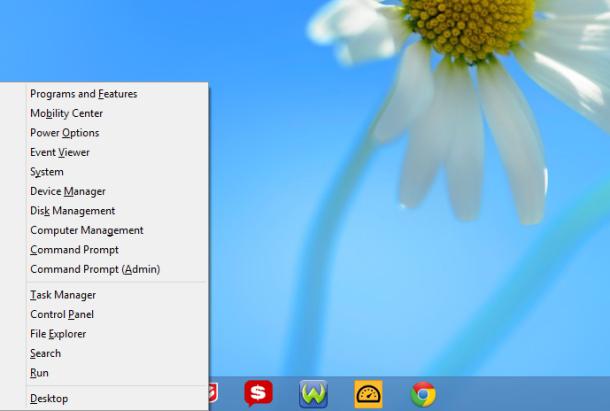 Ahora más y más equipos que están equipados con pantallas táctiles. Con esto en mente, usted debe considerar cómo abrir el Panel de control de Windows 8 en tales dispositivos.
Ahora más y más equipos que están equipados con pantallas táctiles. Con esto en mente, usted debe considerar cómo abrir el Panel de control de Windows 8 en tales dispositivos.
Es necesario comenzar el proceso de usar las funciones "Buscar" función. Consideramos que este método como un ejemplo de la interfaz "Metro". Sin embargo, en el sistema "clásico" "buscar" funciona exactamente igual, y acciones similares se deben realizar. En caso de que no tiene a mano un teclado y un ratón, utiliza el lápiz o el dedo, esto significa que usted es dueño de un dispositivo de pantalla táctil. Curiosamente, en nuestro idioma ruso ha aparecido recientemente una palabra especial «Yo dedo" (derivado del Inglés – iFinger). Se trata de un dedo, que es necesaria para mantener constante la limpieza, para ser capaz de usar una tableta o un teléfono inteligente, sin ensuciar ellos al mismo tiempo.
prestidigitación
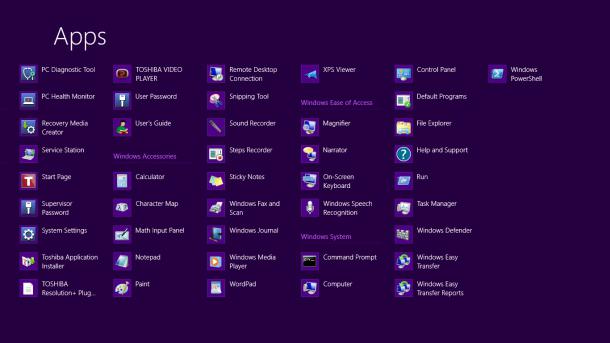 Para abrir la sección deseada que, tan pronto como sea posible, pase el dedo de la mano derecha de la pantalla. Hay un pequeño panel en frente de usted, que es en la parte superior de un botón "Buscar". Tocar el "Buscar" para abrirlo. Introduzca en la ventana de esta función sin las comillas la frase "Panel de control".
Para abrir la sección deseada que, tan pronto como sea posible, pase el dedo de la mano derecha de la pantalla. Hay un pequeño panel en frente de usted, que es en la parte superior de un botón "Buscar". Tocar el "Buscar" para abrirlo. Introduzca en la ventana de esta función sin las comillas la frase "Panel de control".
Pulse (lápiz táctil, ratón o el dedo) en un icono de la lupa especial, que se puede encontrar en la barra "Buscar" al final. Por lo tanto, ejecute "Búsqueda". Al término de este proceso en el icono de la bandeja deseada se visualiza. Tocarlo con el dedo (o estilete), y ver el "Panel de control".
Si utiliza un ratón, se puede ir a la siguiente ruta. Sumando el puntero del ratón sobre la esquina superior derecha de la pantalla, y después de un poco a la izquierda. En otras palabras, desde la parte superior en el ángulo correcto hacer mover el ratón de derecha a izquierda. Aparece el panel, donde el primero es el botón "Buscar". Además, la "búsqueda" introducir la misma manera que antes, sin las comillas la frase "panel de control". Verá un icono de la herramienta deseada.
Sólo queda hacer clic en él con el fin de ir a "Panel de Control". También es posible no introducir cualquier combinación de un "Buscar", como se describió anteriormente. Sólo se refieren al "Apéndice". Lentamente desplazarse de derecha a izquierda con la pantalla de su dedo, "Aplicaciones", obtener el título de "Oficial – Windows». Aquí, entre la aplicación "servicio" se esconde la cobertura necesaria.

















